Hier eine kurze Anleitung zum sichern und einspielen seiner gespeicherten WinSCP Sitzungen
Öffnet euer WinSCP und baut eine Verbindung auf
Geht in Einstellungen und nochmals auf Einstellungen
Auf der linken Seite auf Speicher
Speicherort für Konfiguration auf „INI Datei (WinSCP.ini) stellen und WinSCP schließen
Diese sollte sich jetzt in folgendem Ordner befinden: „C:\Users\name\AppData\Local\VirtualStore\Program Files (x86)\WinSCP\“
WinSCP.ini sichern
Auf eurem neuen Rechner müsst Ihr nach der WinSCP installation auch erstmal eine Verbindung aufbauen und dieses Anhand der Anleitung auf WinSCP.ini umstellen.
Jetzt nur noch die neue leere WinSCP.ini gegen die bereits gesicherte ersetzen
Gruß
Patrick
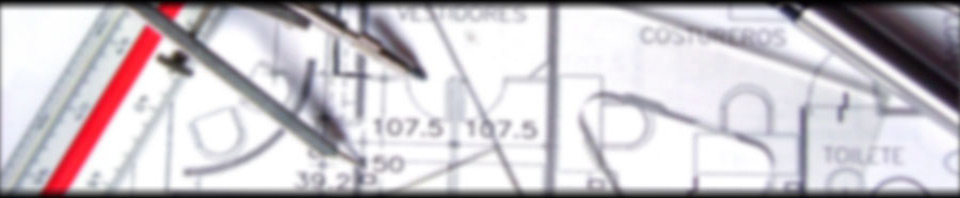
4 Kommentare
Zum Kommentar-Formular springen
Warum ist dieser Post nicht besser in Google positioniert? Ich hab ihn erst auf Seite 11 ausgegraben, obwohl der Inhalt genial ist. Manchmal hasse ich Suchmaschinen. Danke für Ihre Mühe, hab es lange gesucht.
Inzwischen geht es viel einfacher: Im Startfenster auf „Werkzeuge“ und dort Konfiguration exportieren bzw. importieren.
Autor
Hallo Yvonne,
danke für den Kommentar. Werde später mal den Beitrag aktualisieren.
Lieben Gruß
Patrick
Der Zwischenschritt nach der alten Methode hat den Vorteil die ini in einem Editor bearbeiten zu können.
Das ist in manchen Situationen von Vorteil!